La risposta è si.Esistono due modi per proteggere i tuoi dati personali o per disabilitare la ricerca Bing nel menu Start.
Il server web utilizzerà i risultati della ricerca per generare risultati pertinenti, portando alla divulgazione dei tuoi dati personali al mondo privato.Anche le principali piattaforme come Android e iOS utilizzano lo stesso modo per inviare i risultati della ricerca.Siamo molto lieti che abbiano fornito un modo semplice per disabilitare l'integrazione della ricerca web.Inoltre, devi essere consapevole che una volta disabilitata l'integrazione della ricerca web dal menu Start, non puoi più utilizzare Cortana.Vediamo come disabilitare l'integrazione della ricerca Bing nel menu Start di Windows 10.
Disabilitare la ricerca di rete Bing nel menu di avvio di Windows 10 è molto semplice e non richiede nemmeno molto tempo.Inoltre, non è necessario essere un geek.Basta seguire i semplici passaggi di seguito.
- Fare clic o toccare il menu Start di Windows nell'angolo in basso a sinistra dello schermo.
- Nella casella di ricerca nel menu StartTipo " Impostazioni Cortana",QuindiDalla lista dei risultatiscegliere" Cortana e impostazioni di ricerca".
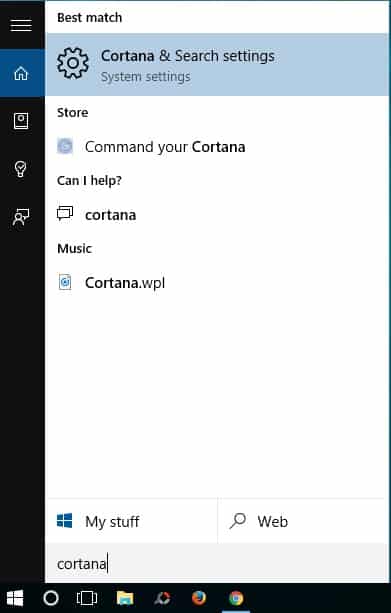
- Si aprirà la finestra delle impostazioni di Cortana e di ricerca.Cambia ora" Cortana può fornirti suggerimenti, idee, promemoria, avvisi, ecc.Pulsante sotto."Perchiusura.Inoltre, tieni presente che la disattivazione dell'integrazione della ricerca web disattiverà Cortana.
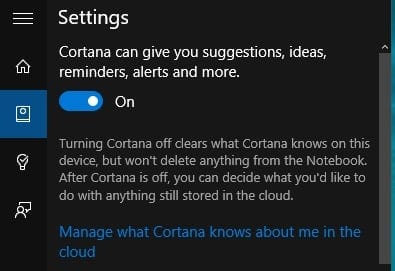
- Ora devi aggiungere "Cerca online e includi risultati web"Il pulsante sotto passa a"Off" per disabilitare la ricerca di bing nel menu "Start".
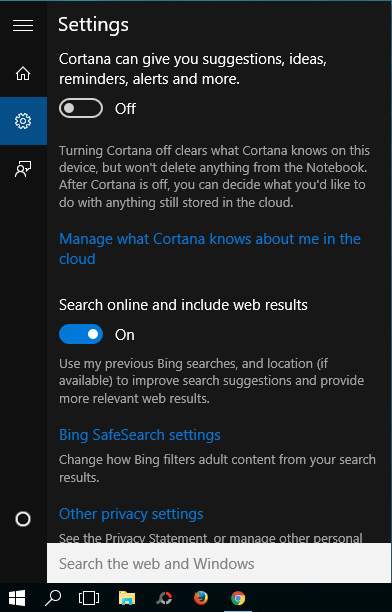
Questo è tutto.Ora, quando cerchi qualcosa, cercherà nel tuo PC stesso.Puoi anche confermare di nuovo perché vedrai che verrà letto come "Cerca le mie cose"Invece di"Cercare in rete".

![Configura l'e-mail di Cox su Windows 10 [usando l'applicazione Windows Mail] Configura l'e-mail di Cox su Windows 10 [usando l'applicazione Windows Mail]](https://infoacetech.net/wp-content/uploads/2021/06/5796-photo-1570063578733-6a33b69d1439-150x150.jpg)
![Risolvere i problemi di Windows Media Player [Guida di Windows 8 / 8.1] Risolvere i problemi di Windows Media Player [Guida di Windows 8 / 8.1]](https://infoacetech.net/wp-content/uploads/2021/10/7576-search-troubleshooting-on-Windows-8-150x150.jpg)
![Correggi l'errore di aggiornamento di Windows 0x800703ee [Windows 11/10] Correggi l'errore di aggiornamento di Windows 0x800703ee [Windows 11/10]](https://infoacetech.net/wp-content/uploads/2021/10/7724-0x800703ee-e1635420429607-150x150.png)









